大家好,我是Byron。前段时间,因为一次不算太愉快的差旅经历(具体故事我在 V2EX 一次旅途中的小插曲,让我用AI做了个开源Markdown转PDF工具 里提过),我萌生了开发一款在线Markdown转PDF工具的想法。这个项目的初衷很简单:满足个人在特定场景下的需求,同时,也想正儿八经地全程让AI(主要是Gemini和ChatGPT)深度参与开发,看看AI作为“编程搭档”的能耐到底如何。
项目取名 Inkflow(雅辑 Markdown),目前已经开源在 GitHub Inkflow-Markdown-Editor,大家也可以直接访问 https://markdown.googleyixia.com 体验。
这篇博客,主要想记录一下开发过程中遇到的一些具体问题、我是如何“与AI共舞”以及一些“曲线救国”的小插曲。希望能给同样在探索AI辅助开发的朋友们提供一些真实的参考。
目录
小插曲一:PDF导出的“折腾”之路
我最初对PDF导出的设想是“所见即所得”,希望预览区的排版能尽可能完美地复刻到PDF中。
-
初探:AI推荐的PDF导出插件 最开始,我向AI描述了我的需求,它给我推荐了一个流行的前端PDF导出库。集成过程还算顺利,但实际效果却不尽如人意。
- 问题1:内容压缩与过度留白 AI生成的初始代码,在处理较长的Markdown内容时,会把所有内容强行压缩到PDF的一页里。这导致当文章内容很多时,生成的PDF页面左右两侧会留下大片的空白,非常不美观。我和AI针对这个问题进行了好几轮“讨论”和代码调整,尝试了各种配置参数、分页逻辑,总算是让内容能够正常分页,排版看起来也舒服多了。
- 问题2:渲染错位——线条与文字的“恩怨情仇”
好不容易解决了分页和留白,新的问题又冒了出来。在一些细节的渲染上,插件的表现不尽如人意。比如Markdown中的分隔线(三个短横线
---)和表格边框,在生成的PDF中,它们的位置会比正常的文字内容略微靠上一些。这就导致文字和分隔线、文字和表格线之间挨得特别近,甚至出现部分重叠的情况,非常影响阅读体验。
-
“死磕”与“放弃”:Google + AI 也束手无策 这个问题可把我给难住了。我又拉上AI,一起Google各种解决方案,尝试了调整CSS样式、修改插件内部渲染逻辑(在AI的帮助下理解了不少源码),甚至他又推荐了另外几个的库,但集成成本我觉得就太高了。
-
柳暗花明:回归浏览器本质——
window.print()就在我快要“放弃治疗”的时候,脑子里灵光一闪:浏览器自带的打印功能,不就能比较完美地将网页内容输出为PDF吗?而且它是真正意义上的“所见即所得”,能100%复刻网页上的渲染效果,包括CSS样式控制下的各种细节。于是,我果断调整方向,在
pdfService.ts中改用window.print()API。为了让打印效果更佳(比如去掉页眉页脚、控制边距等),我又和AI一起研究了@media printCSS查询和打印相关的样式设置。最终,这个方案完美解决了之前的各种渲染和排版问题,虽然过程曲折,但结果令人满意。这也算是一个小小的教训:有时候最直接、最朴素的方法,反而最有效。
小插曲二:顺便,用ChatGPT生成了Logo与宣传图
除了核心代码,一个项目总得有点“门面”吧。Inkflow的Logo以及我之前在一些地方分享时用到的宣传图,其实也是AI的杰作。
我主要使用的是ChatGPT的图像生成能力。这里把我当时用的一些核心Prompt分享给大家,希望能给大家一点启发:
- 宣传图设计Prompt --- 当然,这个prompt也是AI写的:)
A captivating promotional image for ‘Inkflow Markdown Editor’. Showcase a clean, elegant split-screen user interface. The left pane features well-structured Markdown source code, including a clear heading, a list example, and a snippet of a Python code block with syntax highlighting. The right pane displays the beautifully rendered, real-time HTML preview of the same content, emphasizing a fresh, modern, and minimalist design aesthetic. Use a soothing and sophisticated color palette (e.g., soft blues, gentle greens, or light grays with a tasteful accent color). A subtle, stylized icon or visual cue should hint at the PDF export functionality. The overall mood should be calm, focused, inviting productivity and highlighting a comfortable, immersive user experience. Optionally, incorporate a subtle, abstract ‘ink flow’ graphic element in the background or as a design accent.
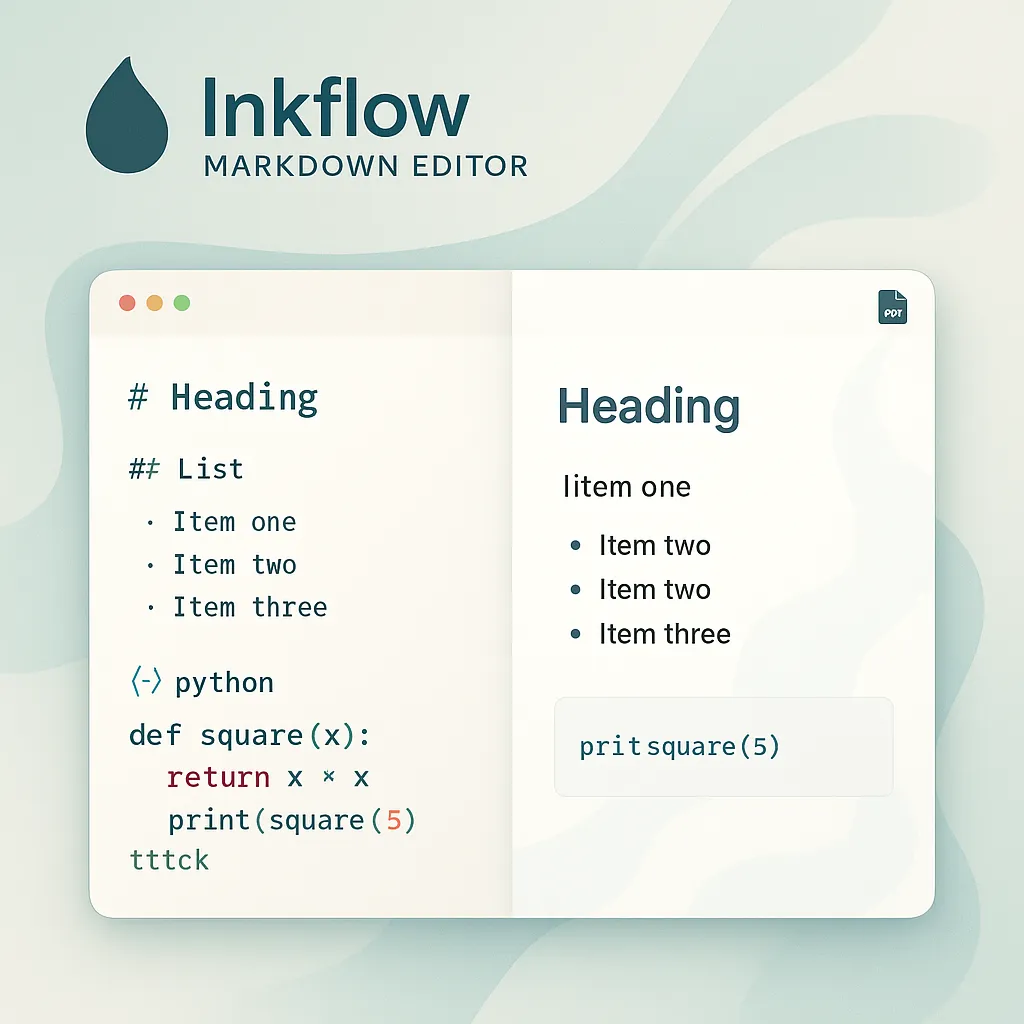
- 生成Logo的Prompt:
我特别喜欢生成的icon,帮我将它转为透明的png图片,我想要128x128大小。
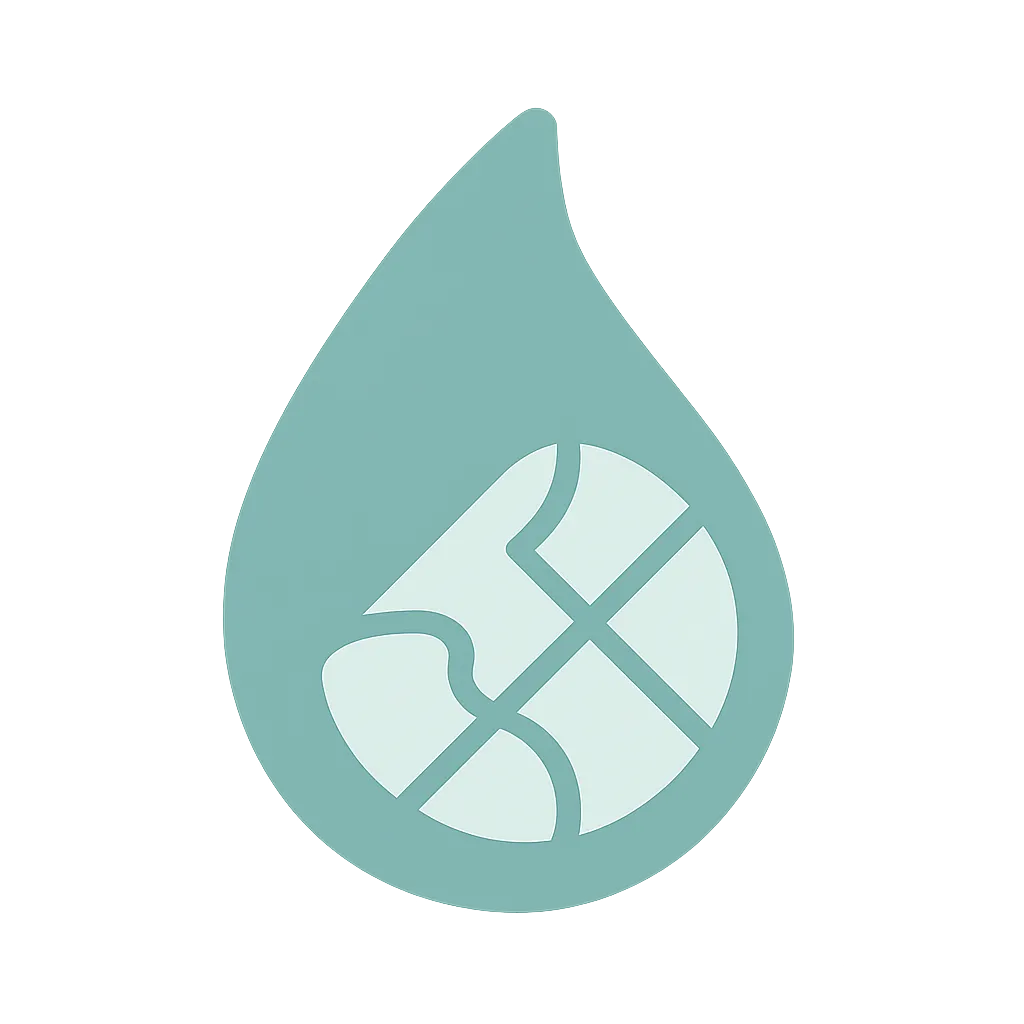
用AI生成设计素材,虽然可能不如专业设计师那么精细和富有创意,但对于个人开发者或者需要快速迭代原型的项目来说,确实是一个非常高效和低成本的选择。关键在于如何清晰、准确地向AI表达你的设计需求。
一些思考与总结
这次 Inkflow 的开发经历,让我对AI辅助编程有了更深的体会:
- AI是得力助手,而非完全替代:它能帮你快速搭建框架、生成重复性代码、提供解决思路,但最终的逻辑梳理、细节打磨和问题决策,还是离不开人的主导。
- 清晰的需求定义至关重要:你向AI提问越精准,它给出的答案就越靠谱。学会“与AI对话”是一项新技能。
- 不要怕“踩坑”:尤其是在尝试新技术或新方法时(比如我一开始执着于PDF插件),遇到问题是常态。解决问题的过程,本身就是学习和成长的过程。有时候,“曲线救国”反而能带来意外之喜。
Inkflow 目前功能还很简单,主要是为了满足我个人的核心需求和完成这次AI实验。我把它开源出来,更多的是想记录这次探索,如果它恰好能对你有所启发,或者在某个时刻能帮你解决一个小问题,我会非常开心。
欢迎大家在 GitHub 上关注它,或者提出宝贵的意见!